विषयसूची
इस छोटे से लेख से आप सीखेंगे कि डेटा खोए बिना कई एक्सेल कॉलम को एक में कैसे मर्ज किया जाता है।
आपके पास एक्सेल में एक टेबल है और आप जो चाहते हैं वह दो कॉलम को जोड़ना है, पंक्ति-दर-पंक्ति। उदाहरण के लिए, आप प्रथम नाम & अंतिम नाम कॉलम एक में, या स्ट्रीट, शहर, ज़िप, राज्य जैसे कई कॉलमों को एक "पता" कॉलम में जोड़ें, मानों को अल्पविराम से अलग करें ताकि आप बाद में लिफाफे पर पते प्रिंट कर सकें।

दुर्भाग्य से, एक्सेल इसे प्राप्त करने के लिए कोई अंतर्निहित उपकरण प्रदान नहीं करता है। बेशक, मर्ज बटन (" मर्ज एंड सेंटर " आदि) है, लेकिन अगर आप उन्हें संयोजित करने के लिए 2 आसन्न कोशिकाओं का चयन करते हैं, जैसा कि स्क्रीनशॉट में दिखाया गया है:

आपको त्रुटि संदेश मिलेगा " मर्जिंग सेल केवल ऊपरी-बाएं सेल मान को बनाए रखता है, और अन्य मानों को छोड़ देता है। " (एक्सेल 2013) या "द चयन में एकाधिक डेटा मान होते हैं। एक सेल में विलय करने से केवल ऊपरी-बाएं अधिकतर डेटा रहेंगे।" (Excel 2010, 2007)

इस लेख में आगे, आपको 3 तरीके मिलेंगे जो आपको बिना डेटा खोए और VBA मैक्रो का उपयोग किए बिना कई कॉलम से डेटा को एक में मर्ज करने देंगे। यदि आप सबसे तेज़ तरीके की तलाश कर रहे हैं, तो पहले दो को छोड़ दें, और सीधे तीसरे पर जाएँ।
एक्सेल फ़ार्मुलों का उपयोग करके दो कॉलम मर्ज करें
कहें, आपके पास अपने ग्राहकों की जानकारी के साथ एक तालिका है और आप गठबंधन करना चाहते हैंदो कॉलम ( प्रथम और अंतिम नाम ) एक में ( पूरा नाम )।
- एक नया कॉलम डालें आपकी तालिका में। माउस पॉइंटर को कॉलम हेडर में रखें (यह हमारे मामले में कॉलम D है), माउस पर राइट क्लिक करें और संदर्भ मेनू से " इन्सर्ट " चुनें। आइए नए जोड़े गए कॉलम को " पूरा नाम " नाम दें। 3>
Excel 2016 - Excel 365 में, आप समान उद्देश्य के लिए CONCAT फ़ंक्शन का भी उपयोग कर सकते हैं:
=CONCAT(B2," ",C2)जहां B2 और C2 प्रथम नाम और अंतिम नाम के पते हैं , क्रमश। ध्यान दें कि सूत्र में उद्धरण चिह्न " " के बीच एक स्थान है। यह एक विभाजक है जो विलय किए गए नामों के बीच डाला जाएगा, आप विभाजक के रूप में किसी अन्य प्रतीक का उपयोग कर सकते हैं, उदा। एक अल्पविराम।

इसी तरह, आप अपनी पसंद के किसी भी विभाजक का उपयोग करके कई कोशिकाओं के डेटा को एक में जोड़ सकते हैं। उदाहरण के लिए, आप 3 कॉलम (सड़क, शहर, ज़िप) से पतों को एक में जोड़ सकते हैं। पूरा नाम कॉलम। या देखें कि एक ही सूत्र को एक साथ कई कक्षों में कैसे दर्ज किया जाए।
- ठीक है, हमने नामों को 2 कॉलम से एक में जोड़ दिया है, लेकिन यह अभी भी सूत्र है। यदि हम प्रथम नाम और/या अंतिम नाम हटाते हैं, तो पूर्ण नाम कॉलम में संबंधित डेटा भी चला जाएगा।

कॉलम की सामग्री को क्लिपबोर्ड पर कॉपी करें ( Ctrl + C या Ctrl + Ins , जो भी आप पसंद करते हैं), फिर उसी कॉलम में किसी भी सेल पर राइट क्लिक करें (" पूरा नाम ") और "चुनें" कॉन्टेक्स्ट मेन्यू से स्पेशल पेस्ट करें "। मान बटन चुनें और ठीक क्लिक करें.
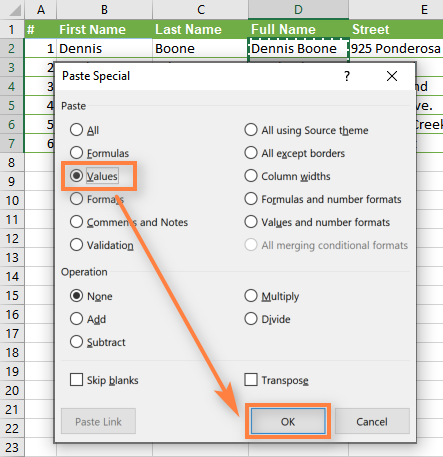
उसके बाद किसी भी चयनित कॉलम पर राइट क्लिक करें और संदर्भ मेनू से हटाएं चुनें:

ठीक है, हमने विलय कर दिया है 2 कॉलम से एक में नाम! हालाँकि, इसके लिए कुछ प्रयास की आवश्यकता थी :)

नोटपैड के माध्यम से कॉलम डेटा को संयोजित करें
यह तरीका पिछले वाले की तुलना में तेज़ है, इसमें सूत्रों की आवश्यकता नहीं है, लेकिन यह <1 है>केवल आसन्न स्तंभों के संयोजन और उन सभी के लिए समान सीमांकक का उपयोग करने के लिए उपयुक्त .
यहां एक उदाहरण दिया गया है: हम 2 स्तंभों को संयोजित करना चाहते हैंप्रथम नाम और अंतिम नाम के साथ एक में।
- उन दोनों स्तंभों का चयन करें जिन्हें आप मर्ज करना चाहते हैं: B1 पर क्लिक करें, C1 का चयन करने के लिए Shift + दायां तीर दबाएं, फिर Ctrl + दबाएं दो कॉलम में डेटा वाले सभी सेल का चयन करने के लिए Shift + डाउन एरो। ).
- नोटपैड खोलें: प्रारंभ-> सभी कार्यक्रम -> सहायक उपकरण -> नोटपैड ।
- क्लिपबोर्ड से नोटपैड में डेटा डालें (Ctrl + V या Shift + Ins दबाएं)।
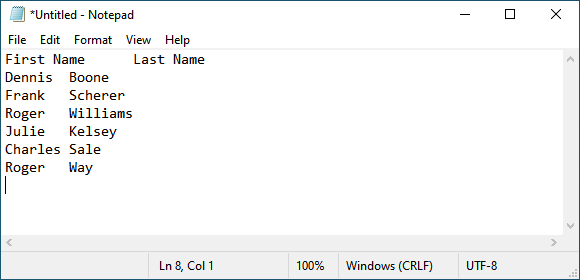
" बदलें " संवाद बॉक्स खोलने के लिए Ctrl + H दबाएं, क्लिपबोर्ड से टैब वर्ण को " ढूंढें " फ़ील्ड में पेस्ट करें, अपना विभाजक टाइप करें, उदा. " Replace with " फील्ड में स्पेस, कॉमा आदि। " सभी बदलें " बटन दबाएं; फिर संवाद बॉक्स को बंद करने के लिए " रद्द करें " दबाएं।

<29
और भी हैंपिछले विकल्प की तुलना में चरण, लेकिन मेरा विश्वास करो या इसे स्वयं आज़माएँ - यह तरीका तेज़ है। अगला तरीका और भी तेज़ और आसान है :)
एक्सेल के लिए मर्ज सेल ऐड-इन का उपयोग करके कॉलम में शामिल हों
कई एक्सेल कॉलम से डेटा को एक में संयोजित करने का सबसे तेज़ और आसान तरीका है एक्सेल के लिए मर्ज सेल ऐड-इन एक्सेल के लिए हमारे अल्टीमेट सूट के साथ शामिल है।
मर्ज सेल ऐड-इन के साथ, आप अपनी पसंद के किसी भी विभाजक (जैसे स्पेस, कॉमा, कैरिज रिटर्न या) का उपयोग करके कई सेल से डेटा को जोड़ सकते हैं। रेखा अवरोध)। आप मानों को पंक्ति दर पंक्ति, कॉलम दर कॉलम से जोड़ सकते हैं या चयनित सेल से डेटा को खोए बिना एक में मर्ज कर सकते हैं।
3 सरल चरणों में दो कॉलम कैसे संयोजित करें
- डाउनलोड करें और अल्टीमेट सुइट स्थापित करें।
- 2 या अधिक कॉलम से उन सभी सेल का चयन करें जिन्हें आप मर्ज करना चाहते हैं, Ablebits.com डेटा टैब पर जाएं > मर्ज ग्रुप, और मर्ज सेल > मर्ज कॉलम को एक में क्लिक करें ।

- सेल मर्ज करें डायलॉग बॉक्स में, चुनें निम्न विकल्प:
- कैसे मर्ज करें: कॉलम को एक में बदलें (पूर्वचयनित)
- मानों को इसके साथ अलग करें: वांछित सीमांकक चुनें (हमारे मामले में स्थान)
- परिणामों को इसमें रखें: बाएँ स्तंभ
- सुनिश्चित करें कि चयनित कक्षों की सामग्री साफ़ करें विकल्प चुना गया है और मर्ज करें पर क्लिक करें।<17

बस! कुछ साधारण क्लिक और हमने बिना किसी का उपयोग किए दो कॉलम मर्ज कर दिए हैंसूत्र या प्रतिलिपि/चिपकाना।

समाप्त करने के लिए, कॉलम B का नाम बदलकर पूरा नाम कर दें और कॉलम "C" को हटा दें, जिसकी अब आवश्यकता नहीं है।<3
पिछले दो तरीकों की तुलना में बहुत आसान है, है ना? :)

